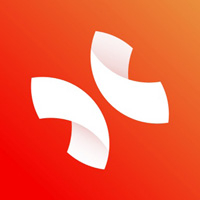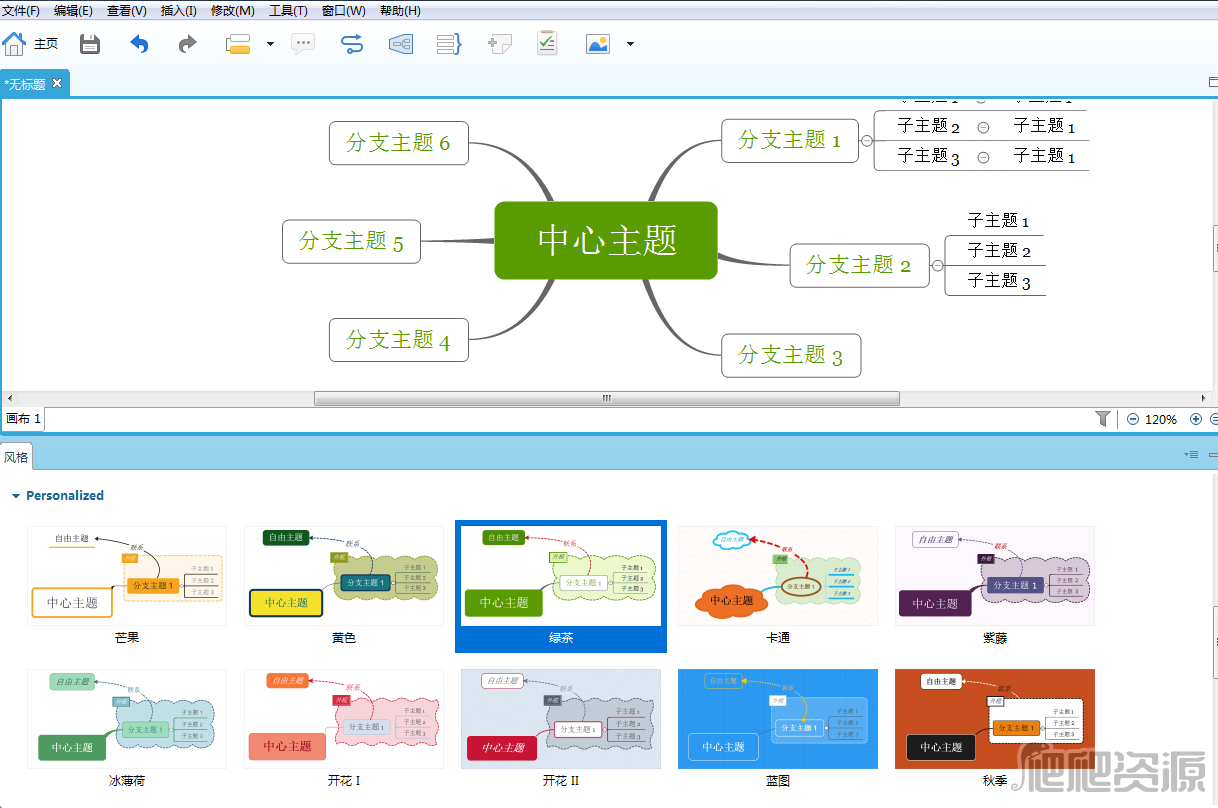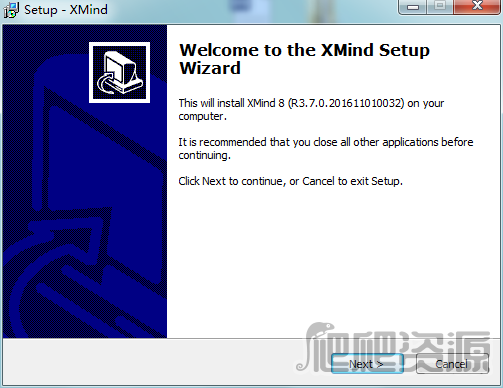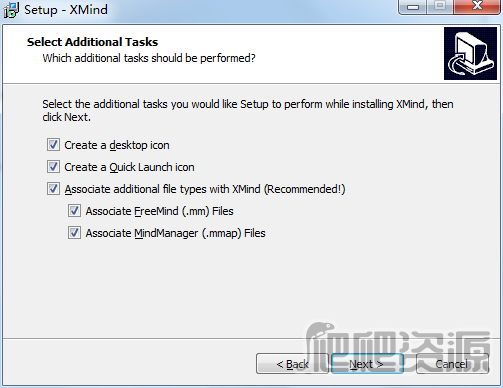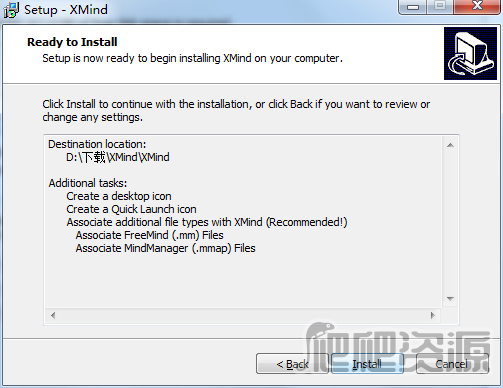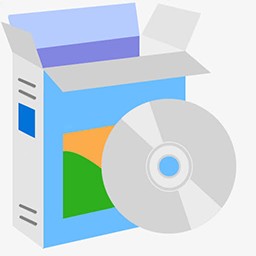-
xmind免费版
能帮助用户快速创建思维导图、头脑风暴、梳理思路等,功能强大的思维导图软件- 类型:电脑软件
- 系统:WinAll
- 大小:1.39 MB
- 时间:2023-10-26
软件介绍
xmind免费版是一款强大的思维导图软件,它能够帮助用户整理和组织自己的思维,将复杂的问题转化为清晰而有条理的图形化思维导图。无论是用于项目管理、会议记录还是个人笔记,xmind免费版都能提供简洁直观的界面和丰富多样的工具,让用户轻松创建、编辑和分享各种类型的思维导图。此外,xmind免费版还支持跨平台使用,用户可以在不同设备上实时同步和共享自己的思维导图,确保工作高效便捷。无论您是学生、教育工作者、创意人士还是企业职员,xmind免费版都是您最好的思维助手。
功能特点
1、编辑图片样式
新版本支持修改图片样式,包括设置图片的尺寸、添加边框和阴影、更改透明度等。样式的修改让插入的图片更好地融入思维导图中。
2、树型表格
新结构,新思路。树型表格结构让你将主题用一种更有序的方式排列组合,无需费劲即可将想法清晰地进行表格化呈现。
3、演说模式
演说模式可自动生成转场动画和布局,一键即可展示你的思维导图。从头脑风暴到思维展示,在xmind免费版2022中即可完成工作流闭环。告别繁琐,尽享高效。
4、骨架&配色方案
多种风格,百变随心。结构和配色方案的组合构筑出百变的主题风格。这次我们颠覆了以往内置主题风格的设定,让你在创建导图时即可自由选择结构和配色。
使用技巧
xmind免费版的制作教程。
1、点击桌面的xmind免费版快捷图标启动xmind免费版。进入xmind免费版,首先看到的是新建模板界面,这里可以挑选从某个模版开始,或者某种风格的空白图开始。个人建议,新手的小伙伴最好先从使用空白的模版开始,这样不至于忽略思维导图本身的作用。
2、xmind免费版由中心主题、分支主题、子主题、自由主题、边框、联系线等模块构成。在新建界面选择合适的导图结构,点击新建,进入导图绘制的画布界面。空白图的好处就是进来之后只有一个默认的中心主题。鼠标双击中心主题即可进入编辑状态,然后输入真正的中心主题,点击Enter键完成主题的编辑。
3、点击Tab/Enter键,即可创建第一个分支主题,双击修改内容,完成编辑后,点击Enter键即可创建第二个同级分支主题,同样的方式修改内容。
4、选中任何一个分支主题,点击Tab键来创建更深一层的主题来细化这个分支主题,即子主题。简单几步之后就得到了一个简单的关于帐号计划的思维导图草稿。
注释:Enter键和Tab键。这是xmind免费版中非常重要的2个快捷键。一般情况下,Enter键用来创建所选主题的同级主题,Tab键用来创建所选主题的子主题。
5、完成大致的框架之后,依照个人习惯调整图的结构、线条、风格等,让图看着更舒服。xmind免费版为用户提供了“风格”选项,选择“窗口”>“风格”指令,打开风格窗口进行选择应用。风格是一组包含思维图、主题、线条等各种元素的一些属性的集合。
6、然后,我们开始通过属性窗口及其他工具对导图进行调整设置,已达到要求。属性也是有一个单独的属性窗口(窗口 --- 属性)。一般在xmind免费版开启之后,这个窗口是会自动打开的。当在图中选择不同的元素是,窗口中会显示该元素可以调整的属性。譬如,点击图的空白处,显示的是思维图本身的属性。
以上步骤完成后,你的思维导图就基本完成啦,导图的内容要记得准确选取相关关键词。当然,如果你也可以使用xmind免费版软件自带的导图模板,如任务管理,项目报告,会议,流程图,问题分析等。模版是包含了特定内容、结构和样式,供用户参考使用的思维导图。而且,xmind免费版也支持用户自定义模版。
软件长处
1、Alt+DownAlt+Down向后移动
2、另外,xmind免费版 还内置了丰富的主题元素,可以通过添加标记、标签、超链接、附件、主题链接、笔记等丰富的主题元素来表达多元的信息结构,使用起来非常方便。xmind免费版 提供了多种结构和主题,譬如鱼骨图、矩阵图、时间轴、组织结构图等,这些导图可以来丰富你的思维结构,更有六边形、胶囊形、圆形等不同主题形状来强调你的想法
3、Ctrl+YCommand+Y重做
4、多种风格和主题提供不同风格和主题,满足你在各个应用场景下的需求,让导图的绘制变得如此简单,导出和分享
5、可以通过导出功能将思维导图导出为约10个常规格式来访问思维导图。还支持从Microsoft Word导入
更新修订
xmind免费版22.11.3656
修复了矩阵图双击新增子主题报错的问题;
修复了画布背景颜色设置中当前风格的颜色未及时更新的问题;
修复了有时去勾选启动页面不生效的问题。
xmind免费版22.11.2677
修复部分文件打不开的问题。
xmind免费版22.11.2556
修复老文件在重复操作彩虹分支勾选项时报错的问题。
xmind免费版22.11.2508
新增连续包月订阅;
新增我的智能配色方案;
新增投稿至图库功能;
骨架和配色方案交互调整;
支持在画布空白处的右键菜单中折叠/展开所有分支;
优化了直线联系的绘制;
优化了 ZEN Mode 深色模式下的公式预览体验;
优化了导出并覆盖同名文件失败时的提醒;
优化了加密文件的本地预览图;
优化了导出图片窗口的预览图;
修复了其他部分已知问题。
安装向导
1、从下载XMIND软件包,解压缩后,双击打开安装向导,点击Next;
2、进入xmind免费版软件安装协议界面,勾选“I accept the agreement”,单击Next;
3、选择xmind免费版安装位置,软件默认安装路径是C盘,点击Browse(浏览)自定义软件安装位置,然后单击Next;
4、 选择要在安装xmind免费版时执行的其他任务,单击“Next”;
5、 安装已就绪,单击“Install”开始安装,安装需要一点时间,请耐心等待;
6、安装完成,单击“Finish”,完成XMIND安装;
有问有答
如何提高 xmind免费版 的反应速度?
修改图形设置
点击菜单中的 “编辑-首选项-编辑”.
取消 “动画效果”和 “阴影效果”勾选状态.
点击“确定”
修改拼写检查设置
从菜单中点击 “编辑-首选项-拼写检查”
取消 “开启拼写检查”勾选状态
试用版和完整版的区别是什么?
xmind免费版: ZEN 是一款付费软件,购买订阅解锁完整版后,可以优先体验新发布的功能,导出无水印的 PDF/PNG 文件格式,并获得个人与商业使用许可。为了更好的产品体验,建议您购买付费版。
xmind免费版: ZEN 试用版保留了多数功能,但部分功能将会无法使用。xmind免费版: ZEN 试用版仅供用户在个人非正式场合使用,不允许任何商业用途。试用版导出 PDF 或 PNG文件时会带有 xmind免费版: ZEN 水印。
订阅到期失效后,导出,分享,保存以及打印等功能将无法使用。
如何变更语言设置?
运行 xmind免费版: ZEN。点击 编辑 > 首选项,点击显示语言,在下拉菜单中选择所需语言。
xmind免费版如何改变默认字体?
只要打开 xmind-portableCommonspluginsorg.xmind.ui.resources_3.1.1.stylesdefaultStyles.xml文件,修改里面的font-family即可。